OBS 一直以来都是最受欢迎的游戏录制和直播工具之一。它免费、开源且高度可定制,深受专业主播和休闲游戏玩家的信赖。然而,用户最常遇到的问题之一是按住 Alt+Tab 键时游戏音频丢失。
想象一下,您正在录制精彩片段或向观众直播,却发现每次切换到另一个窗口时,声音都会中断。这个问题会破坏录制内容、干扰直播,并带来不必要的麻烦。幸运的是,有一些方法可以防止在 OBS 中按 Alt+Tab 键退出游戏时音频丢失。在本文中,我们将探讨为什么在 Tab 键中按 Alt+Tab 键会导致游戏音频停止,以及解决此问题的方法。
1. 为什么按下 Alt-Tab 键时游戏音频会停止?
按下 Alt-Tab 键时游戏音频可能会中断,主要原因如下:
- 游戏行为: 某些游戏在未聚焦时会暂停或静音音频以节省资源。如果发生这种情况,除非游戏允许背景音频,否则 OBS 将无法捕获声音。
- OBS设置: 如果配置不正确,OBS 可能只捕获活动窗口的音频,导致切换任务时出现静音。
- Windows 音频路由: 多个播放设备或系统音频路由可能会阻止 OBS 在按 Alt-Tab 键时跟踪正确的源。
简而言之,音频丢失并不总是 OBS 的错——它通常来自于游戏、Windows 和 OBS 的交互方式。
2. 如何在 OBS 中按下 Alt-Tab 键时捕捉游戏音频
现在我们知道了音频消失的原因,让我们来看看有效的解决方案。
方法 1:使用桌面音频捕获
最简单、最通用的方法是捕获 桌面音频 ,它会记录从扬声器或耳机中发出的所有声音。
脚步:
- 打开 OBS 设置 → 音频 → 桌面音频 ,选择您的主要播放设备。
- 通过启动游戏进行测试,然后按 alt-tab 切换到另一个应用程序。
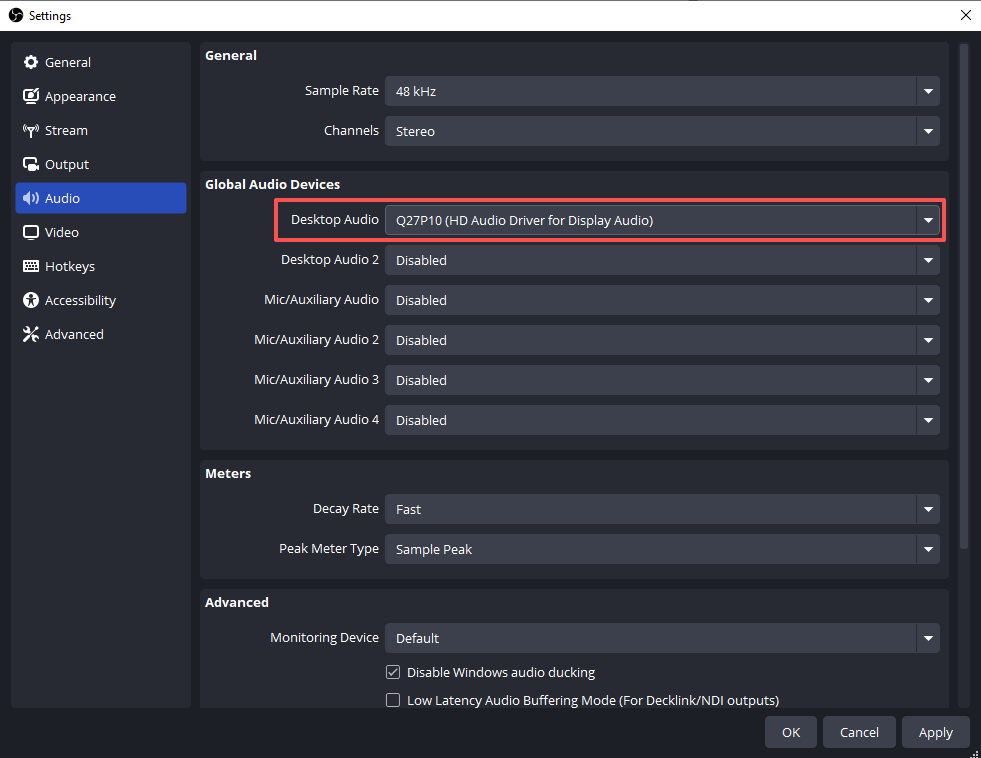
优点:
- 适用于几乎所有游戏。
- 设置简单。
缺点:
- 捕获 全部 系统声音,包括通知、Discord ping 或音乐。
如果您不介意录音中出现一点额外的噪音,这是最简单的解决方法。
方法 2:使用应用程序音频捕获
为了获得更清洁的解决方案,OBS 版本 28 及更高版本支持 应用程序音频捕获 ,它可以让您录制特定程序的音频。
脚步:
在
OBS 源面板
,点击
+
按钮 > 选择
音频输出捕获(应用程序音频捕获)
> 从正在运行的进程列表中选择您的游戏。
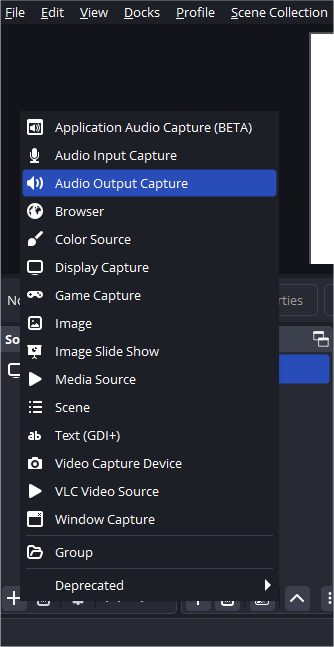
优点:
- 仅录制游戏的声音——没有不需要的音频。
- 即使您按下 Alt-Tab 键,音频仍会继续。
缺点:
- 并非所有游戏都会出现在进程列表中。
- 在后台自动静音的游戏仍然不会输出音频。
如果您的游戏支持背景音频,这是最好的方法。
方法3:更改游戏内设置
许多现代游戏都包含一个选项 最小化或失去焦点时继续播放声音 。
脚步:
- 打开你的游戏 设置 → 音频 菜单。
- 寻找诸如“在后台启用音频”或“最小化时继续播放声音”之类的选项,然后启用该选项。
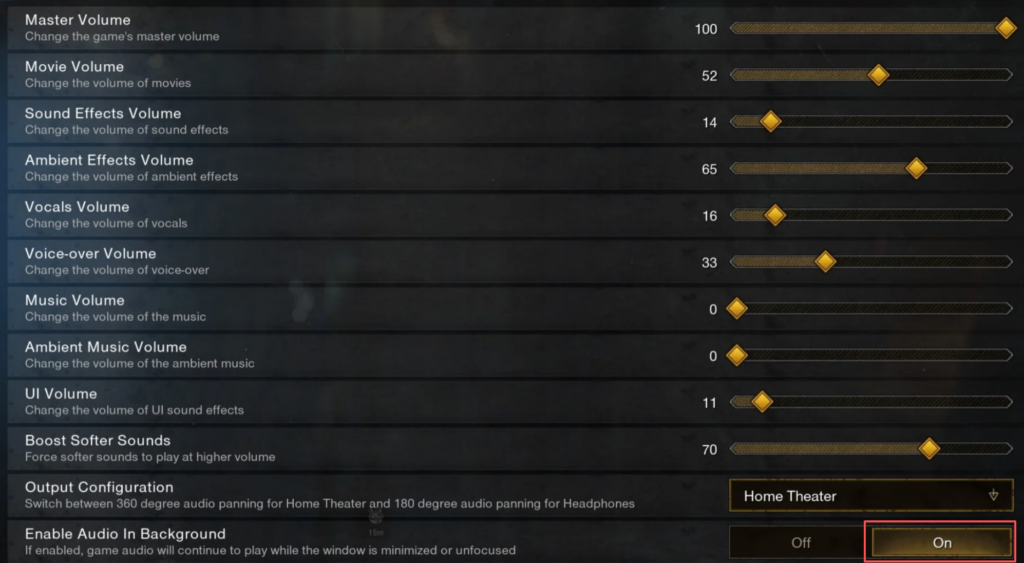
优点:
- 即使窗口处于非活动状态,也允许 OBS 捕获游戏音频。
- 如果得到支持,则简单且可靠。
缺点:
- 并非所有游戏都有此设置。
始终先检查游戏的设置——这通常是最简单的解决方案。
方法 4:使用音频路由软件
对于高级用户,像 VoiceMeeter 香蕉版 或者 虚拟音频线 让您完全控制音频路由。您可以将游戏音频、麦克风和其他声音分配到不同的声道。
脚步:
- 安装 VoiceMeeter 或其他虚拟音频工具。
- 通过虚拟设备传送游戏的声音。
- 设置 OBS 以捕获该设备作为输入源。
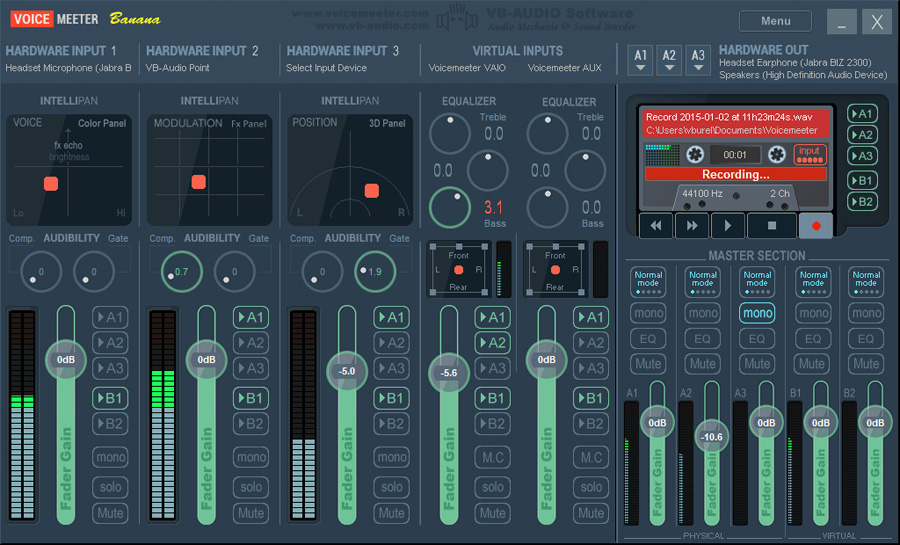
优点:
- 专业级的灵活性。
- 允许您分割音频通道以便稍后进行编辑。
缺点:
- 配置复杂。
- 潜在的延迟或稳定性问题。
此方法最适合想要完全控制音频混音的高级创作者。
3. 切换到 Recordit :OBS 的更清洁替代品
虽然 OBS 功能强大且丰富,但对于只想录制游戏或教程,而不想担心复杂设置的普通用户来说,它可能会让人不知所措。这就是 Swyshare Recordit 进来。
Recordit 是一款快速、轻量级的屏幕录像机,易于使用且性能可靠。与 OBS 不同,它无需您配置多个源、滤镜或音频设备。安装完成后,只需点击几下即可开始录制屏幕和音频。
主要优点 Recordit :
- 同时捕获系统音频、麦克风输入和视频。
- 录制流畅,不会丢帧或冻结。
- 支持最流行的视频和音频格式。
- 几秒钟内保存并导出录音。
- 一键拍摄高质量屏幕快照。
如何录制 Recordit :
- 得到 Recordit 从官方网站安装并打开它。
- 自定义您想要的记录设置,例如打开系统/微型音频和网络摄像头;选择输出格式、分辨率和文件夹。
- 选择要录制的屏幕部分,然后点击 开始录制 按钮开始捕获屏幕和音频。
- 停止录音,录音将被保存并自动显示在 Recordit 的“文件”选项卡。

4。结论
在 OBS 中按住 Alt-Tab 键时丢失游戏音频可能会令人烦恼,但这并非无法解决的问题。通过调整 OBS 配置、启用游戏内背景音频或使用桌面/应用程序捕获功能,通常可以防止声音中断。高级用户甚至可以使用音频路由工具来获得更多控制。
但是,如果您发现 OBS 太复杂或不可靠,无法满足您的需求,那么也没有理由挣扎。 Recordit 提供一种更简单、更高效的方式,轻松录制屏幕和音频,无需担心技术难题。对于希望在录制过程中获得清晰、不间断音频的游戏玩家来说, Recordit 是更智能、更轻松的选择。
